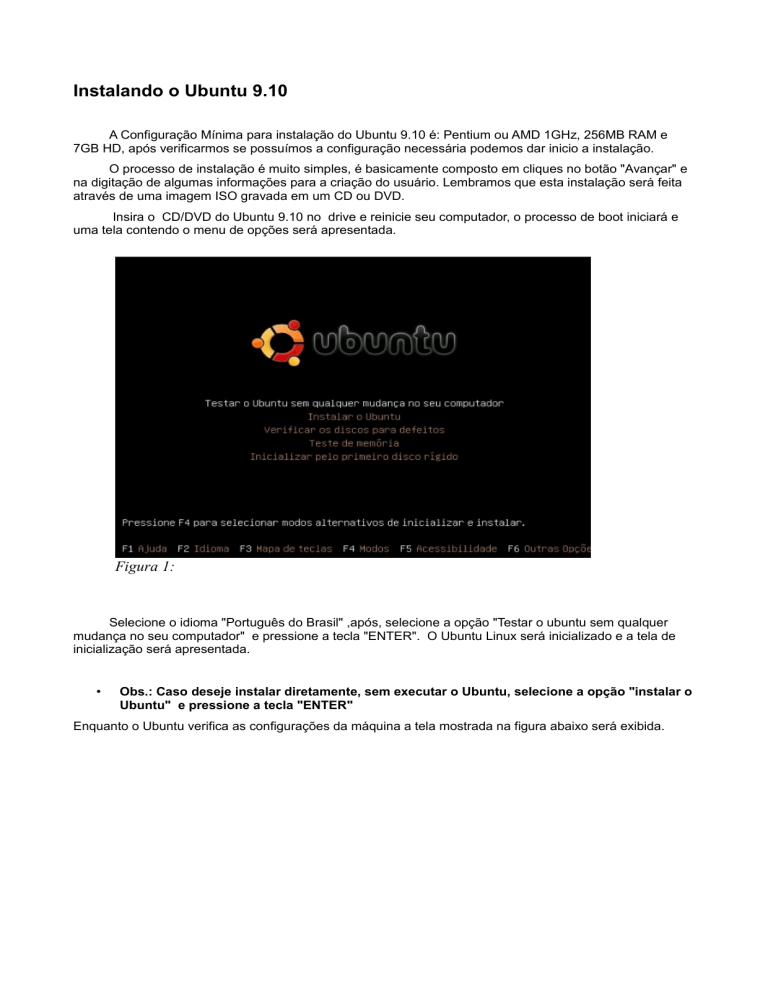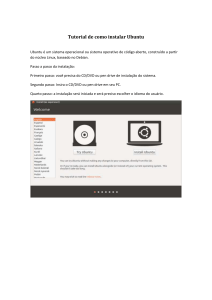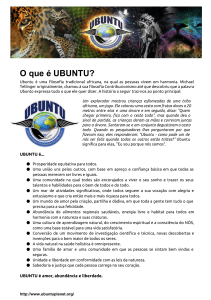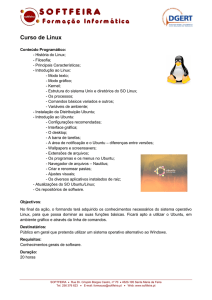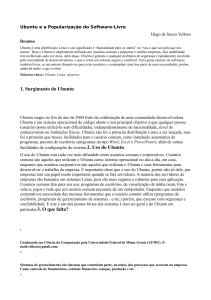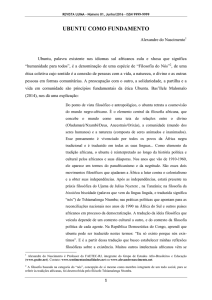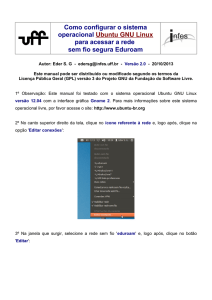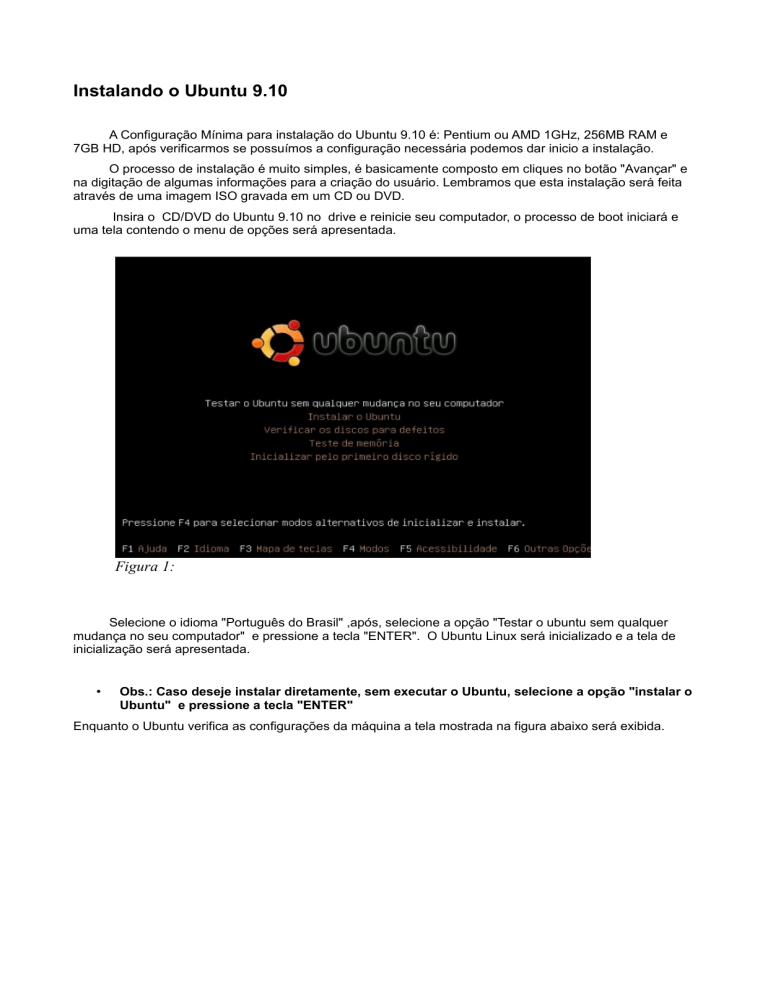
Instalando o Ubuntu 9.10
A Configuração Mínima para instalação do Ubuntu 9.10 é: Pentium ou AMD 1GHz, 256MB RAM e
7GB HD, após verificarmos se possuímos a configuração necessária podemos dar inicio a instalação.
O processo de instalação é muito simples, é basicamente composto em cliques no botão "Avançar" e
na digitação de algumas informações para a criação do usuário. Lembramos que esta instalação será feita
através de uma imagem ISO gravada em um CD ou DVD.
Insira o CD/DVD do Ubuntu 9.10 no drive e reinicie seu computador, o processo de boot iniciará e
uma tela contendo o menu de opções será apresentada.
Figura 1:
Selecione o idioma "Português do Brasil" ,após, selecione a opção "Testar o ubuntu sem qualquer
mudança no seu computador" e pressione a tecla "ENTER". O Ubuntu Linux será inicializado e a tela de
inicialização será apresentada.
•
Obs.: Caso deseje instalar diretamente, sem executar o Ubuntu, selecione a opção "instalar o
Ubuntu" e pressione a tecla "ENTER"
Enquanto o Ubuntu verifica as configurações da máquina a tela mostrada na figura abaixo será exibida.
Figura 2:
Após alguns minutos, esse tempo depende da capacidade do computador, isto é : tipo de
processador, quantidade de memória, velocidade do drive de CD/DVD e velocidade do HD. Lembre-se que
o sistema ainda não está instalado, ele está rodando diretamente do CD/DVD.
Após a inicialização será apresentada a tela principal do Ubuntu. Caso a opção escolhida tenha sido
instalar diretamente, será apresentada a tela do instalador (próxima tela).
Figura 3:
Apatir deste momento o Ubuntu está totalmente utilizável, isto é, pode-se executar qualquer programa
que esteja instalado, através da seleção de uma das opções do menu "Aplicativos", apresentado na parte
superior esquerda da tela.
Para iniciar a instalação do Ubuntu no HD (disco rígido) do computador, deve-se dar um duplo clique
com o botão esquerdo do mouse sobre o ícone "Instalar LANÇAMENTO", apresentado na parte central
esquerda da tela. Será apresentada a tela do instalador.
Figura 4:
Selecione a opção "Português do Brasil" e clique no botão "Avançar". Será apresentada a tela de
seleção de fuso horário.
Figura 5:
Selecione o fuso horário da sua região e clique no botão "Avançar". Será apresentada a tela de
seleção do tipo de teclado utilizado no computador.
Figura 6:
Selecione o tipo do teclado e clique no botão "Avançar". Existem vários layouts de teclado para o
nosso idioma, o primeiro é o Brazil (ABNT2) que corresponde aos teclados fabricados no Brasil e que
possuem a tecla “ç”. Teste o teclado no campo localizado na parte inferior da janela.
Será apresentada a tela de preparação de espaço no HD.
Figura 7:
Para usuários iniciantes, recomendo apenas a seleção de uma das duas primeiras opções de
particionamento do HD. A opção Manual só deve ser escolhida por usuários com experiência em criar e
manipular partições de disco.
Opções de redimensionamento :
* Aproveitamento de espaço livre no HD, através de redimensionamento da partição existente. Esta
opção deve ser selecionada quando já existe um sistema operacional instalado no computador, e se deseja
mantê-lo. O instalador criará, após a instalação, um menu de seleção do sistema operacional a ser utilizado.
Ex :Já existe o Windows instalado e se deseja mantê-lo.
o O menu de seleção do sistema operacional, será apresentado sempre que o computador for
ligado ou reinicializado.
* Utilização do HD inteiro. Esta opção apaga todo o conteúdo do HD antes de instalar o Ubuntu
Linux.
Após selecionar a opção desejada, clique no botão "Avançar". Será apresentada a tela de
informações para criação do usuário.
Devemos preencher as informações necessárias para a criação do usuário. A opção "Solicitar minha
senha para entrar e para descriptografar a pasta pessoal" criptografa a pasta pessoal, isso permite uma
maior segurança dos dados armazenados. Crie uma senha segura.
A opção "Log in automatically" deve-se selecionada caso se deseje que o Ubuntu seja inicializado
sem a necessidade de informar o usuário e a senha. Esta opção não deve ser utilizada no caso de
instalação em Notebooks, devido a problemas de segurança, pois este foi projetado para ser móvel e
utilizado em vários lugares.
Figura 8:
Clique no botão "Avançar". Será apresentada a tela de resumo das opções de instalação.
Figura 9:
Verifique suas opções de instalação, e se estiverem OK, clique no botão "Instalar" . Será apresentada
a tela de progresso de instalação.
Figura 10:
Após alguns minutos, esse tempo depende da capacidade do computador, normalmente entre 20
minutos e 1 hora, isto é : tipo de processador, quantidade de memória, velocidade do drive deCD/DVD e
velocidade do HD. Será apresentada a tela de reninicialização do sistema.
Figura 11:
Pronto, o Ubuntu está instalado no HD do computador. Clique no botão "Reiniciar agora" . Será
apresentada a tela de retirada do DVD do drive.
Figura 12:
Retire o DVD do drive e pressione a tecla "ENTER". O Ubuntu será iniciado após a reinicialização do
computador.
Este é o processo de instalação do Ubuntu, se seguirmos estes passos não teremos nenhum tipo de
problema para usa-lo mesmo se o computador já tiver um Sistema Operacional instalado.